
Démarrage rapide
NETGEAR Trek
Routeur de voyage et répéteur N300
Modèle PR2000
NETGEAR
Reset
Internet/LAN
Power
Internet
LAN
USB
WiFi
USB
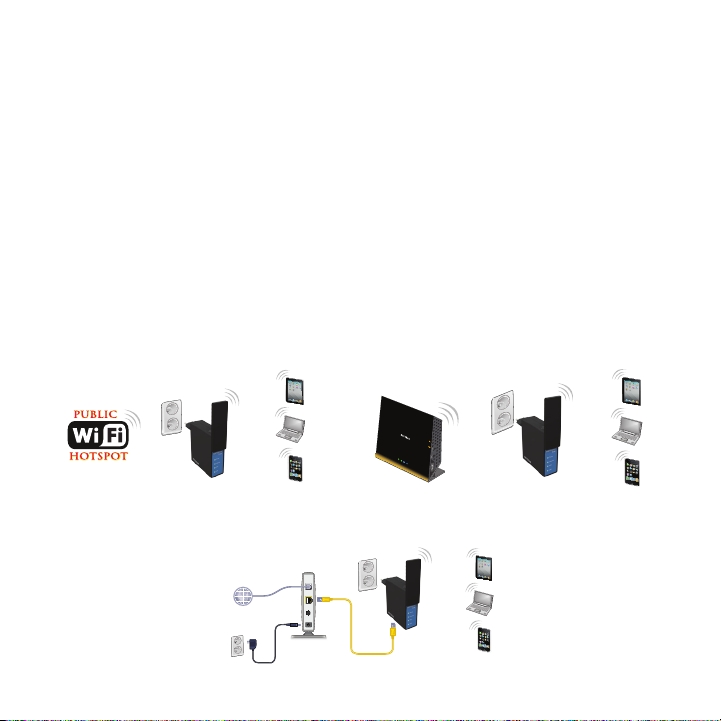
Démarrage
Nous vous remercions d'avoir acheté un routeur de voyage et répéteur NETGEAR
Trek N300 PR2000. Vous pouvez connecter votre Trek à Internet en l'utilisant en
mode hotspot, répéteur ou routeur.
Remarque : vous pouvez également utiliser le Trek en mode pont ou point d'accès.
Pour plus d'informations, reportez-vous au Manuel de l'utilisateur. Vous pouvez obtenir
le manuel de l'utilisateur en ligne à l'adresse http://downloadcenter.netgear.com ou via
un lien dans l'interface utilisateur du Trek. Pour plus d'informations sur la façon d'accéder
à l'interface utilisateur du Trek, reportez-vous à la section Affichage et modification des
paramètres du Trek page 17.
Mode hotspot Mode répéteur
Mode routeur
2
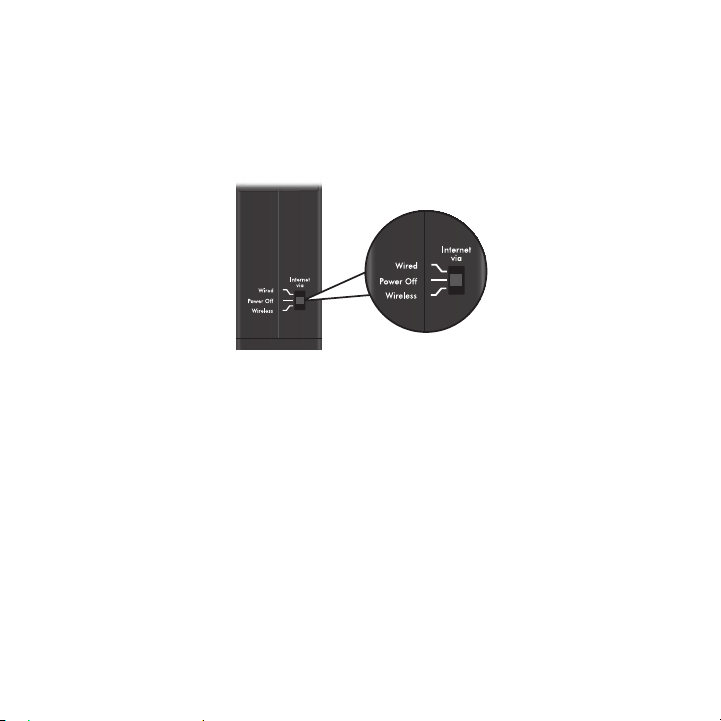
Découverte de votre NETGEAR Trek
Avant d'installer votre Trek, familiarisez-vous avec ses voyants, ses boutons et son port.
Commutateur de mode Internet
Placez le commutateur Internet via dans l'une des positions suivantes :
• Wired (Filaire). Placez le commutateur sur Wired (Filaire) si vous voulez
connecter le Trek à Internet via un câble Ethernet. Par exemple, placez le
commutateur sur Wired (Filaire) pour utiliser le Trek en mode routeur ou point
d'accès.
• Power off (Eteint). Placez le commutateur sur Power off (Eteint) pour
éteindre le Trek. Vérifiez toujours que le commutateur est sur Power off
(Eteint) avant de brancher le Trek à une prise électrique.
• Wireless (Sans fil). Placez le commutateur sur Wireless (Sans fil) pour
connecter le Trek à Internet via une connexion WiFi. Par exemple, placez le
commutateur sur Wireless (Sans fil) si vous souhaitez utiliser le Trek en mode
hotspot, répéteur ou pont.
3
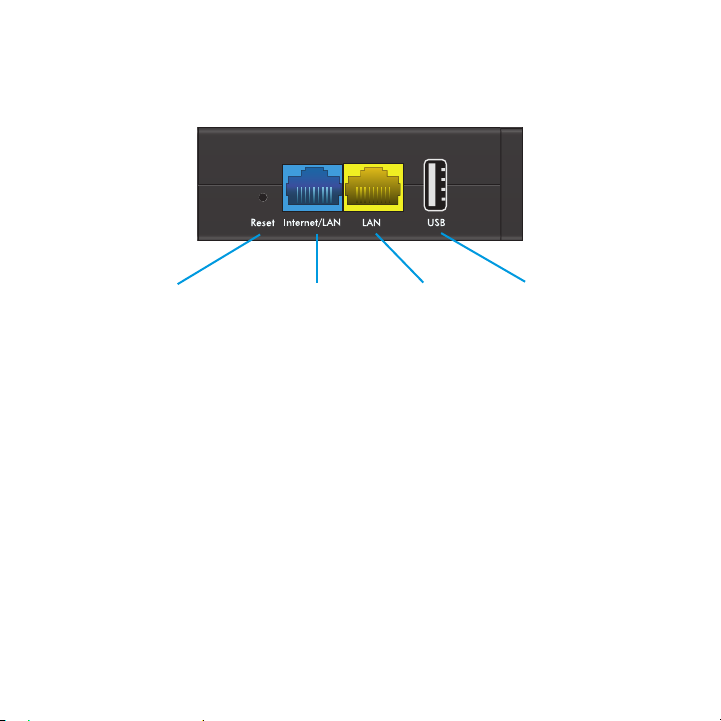
Ports de connexion et bouton Reset
(Réinitialisation)
Bouton Reset
(Réinitialisation)
Le Trek dispose d'un bouton de réinitialisation et des ports suivants :
• Bouton Reset (Réinitialisation). Pour rétablir les paramètres d'usine du Trek,
maintenez un trombone enfoncé dans le trou Reset (Réinitialisation) jusqu'à
ce que le voyant Internet clignote.
• Port Internet/LAN (Internet/réseau local). Lorsque le commutateur de
mode Internet est réglé sur Wired (Filaire), ce port devient un port Internet.
Lorsque ce commutateur est réglé sur Wireless (Sans fil), ce port devient un
port LAN (Réseau local).
• Por t LAN (Réseau local). Un port de réseau local pour un appareil compatible
Ethernet.
• Port USB. Un Port USB pour un volume de stockage ou une imprimante
USB. Si le Trek est branché sur une prise électrique murale, le port USB peut
également être utilisé comme chargeur.
(Réseau local)
4
Port USBPort Internet/LAN Port LAN
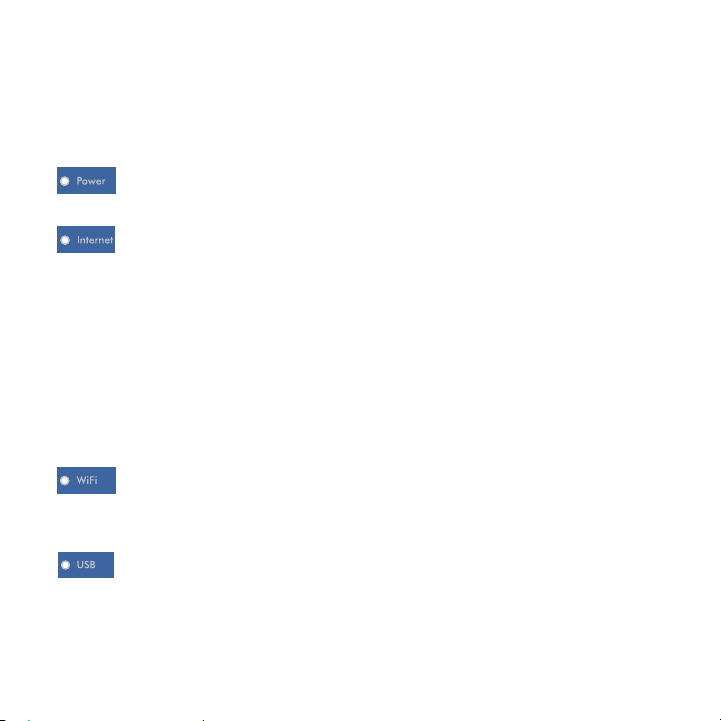
Voyants
Contrôlez l'état de votre Trek grâce aux voyants suivants :
Voyant
d'alimentation
Voyant Internet • Vert. Le Trek est connecté à Internet.
• Vert. Le Trek est sous tension.
• Eteint. Le Trek est hors tension.
• Vert clignotant. L'une des situations suivantes s'est produite :
• Le bouton Reset (Réinitialisation) a été maintenu appuyé
plus de cinq secondes.
• Une mise à niveau du micrologiciel (firmware) est en cours.
• La limite de la bande passante a été dépassée.
• Eteint. Le Trek n'est pas connecté à Internet.
Voyant WiFi
Voyant USB
• Vert. La radio WiFi est en cours de fonctionnement.
• Eteint. La radio WiFi est éteinte.
• Vert. Un appareil USB est connecté et prêt à être utilisé.
• Eteint. Aucun appareil USB n'est connecté.
5
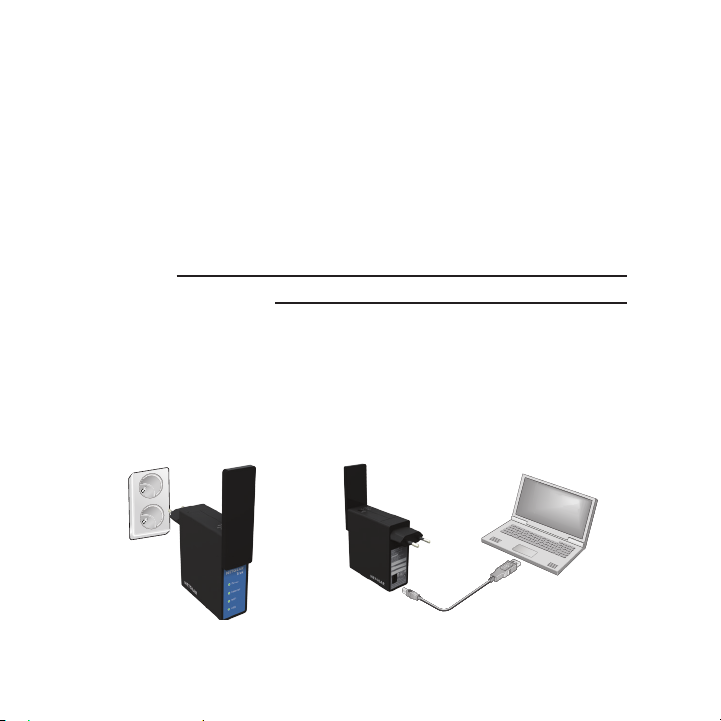
Configuration de votre Trek
¾ Pour configurer votre Trek :
1. Enregistrez le nom de réseau WiFi (SSID) et le mot de passe WiFi de votre Trek.
Vous trouverez le SSID et le mot de passe WiFi sur l'étiquette près du
commutateur Internet via. A des fins de référence rapide, vous pouvez noter
dans cet espace les paramètres WiFi figurant sur l'étiquette.
SSID :
Mot de passe WiFi :
2. Connectez le Trek à une source d'alimentation.
Utilisez l'une des options suivantes :
• Connexion secteur. Branchez le Trek à une prise électrique murale.
• Connexion Micro USB. Branchez un câble Micro USB sur le Trek et sur le
port USB d'un autre appareil.
Connexion secteur Connexion Micro USB
6

3. Faites pivoter le cache du Trek dans le sens des aiguilles d'une montre pour
orienter l'antenne.
L'antenne WiFi se trouve à l'intérieur du cache. Pour des performances
optimales, maintenez le cache vertical lorsque vous utilisez votre Trek.
Internet
via
Wired
Power Off
Wireles
NETGEAR
Reset
Internet/LAN
Power
Power
Internet
WiFi
LAN
USB
USB
NETGEAR
Internet
WiFi
USB
Reset
NETGEAR
Internet/LAN
LAN
USB
Power
Internet
WiFi
USB
4. Connectez le Trek à Internet.
Utilisez l'une des options suivantes :
• Utilisation du Trek en mode hotspot page 8
• Utilisation du Trek en mode répéteur page 11
• Utilisation du Trek en mode routeur page 14
7

Utilisation du Trek en mode hotspot
Utilisez le Trek en mode hotspot pour vous connecter à un hotspot public. Le parefeu du Trek protège vos appareils contre les attaques par déni de service connues
et les balayages de ports depuis Internet.
ATTENTION : la plupart des hotspot WiFi publics ne sont pas sécurisés. NETGEAR
vous recommande de ne pas envoyer d'informations personnelles sur Internet
lorsque vous utilisez un hotspot WiFi.
Trek
¾ Pour utiliser le Trek en mode hotspot :
1. Connectez votre Trek à une source d'alimentation et faites pivoter l'antenne.
Pour plus d'informations, reportez-vous à la section Configuration de votre
Trek page 6.
2. Placez le commutateur Internet via sur Wireless (Sans fil).
8

3. Connectez votre ordinateur ou appareil WiFi au Trek.
Vous pouvez utiliser un câble Ethernet ou vous connecter en WiFi :
• Pour une connexion filaire, connectez votre ordinateur au port LAN
(réseau local) sur le Trek à l'aide d'un câble Ethernet (non fourni).
• Pour vous connecter via WiFi, utilisez le nom de réseau (SSID) et le
mot de passe WiFi du Trek. Vous les trouverez sur l'étiquette près du
commutateur Internet via. Pour plus d'informations, reportez-vous à la
section Connexion d'appareils à votre Trek via WiFi page 16.
4. Ouvrez un navigateur Web.
5. Saisissez www.routerlogin.net dans le champ d'adresse du navigateur.
L'écran Wireless as WAN (Sans fil, WAN) s'ouvre et indique les réseaux WiFi
disponibles.
6. Si un écran de connexion s'affiche, procédez comme suit :
a. Saisissez admin comme nom d'utilisateur et password comme mot de passe.
L'écran d'accueil de base s'affiche.
b. Sélectionnez Internet.
L'écran Wireless as WAN (Sans fil, WAN) s'ouvre et indique les réseaux
WiFi disponibles.
9

7. Décochez la case Extend my current wireless router’s range (Etendre la
portée de mon routeur sans fil actuel).
8. Sélectionnez une case d'option en regard du réseau WiFi auquel vous
souhaitez vous connecter.
9. Dans la liste Security (Sécurité), sélectionnez l'option de sécurité du réseau WiFi.
10. Dans le champ Password (Network Key) [Mot de passe (Clé réseau)],
saisissez le mot de passe du réseau WiFi.
11. Pour le paramètre Internet IP Address (Adresse IP Internet), sélectionnez
l'une des cases d'option suivantes :
• Get Dynamically (Obtenir dynamiquement). Le fournisseur d'accès à
Internet (FAI) utilise le protocole DHCP pour attribuer l'adresse IP. Votre
FAI affecte automatiquement ces adresses.
• Use Static IP Address (Utiliser une adresse IP statique). Saisissez
l'adresse IP, le masque de sous-réseau IP et l'adresse IP de la passerelle
que votre FAI a affecté. La passerelle correspond à la passerelle (box
Internet) du FAI à laquelle votre Trek se connecte.
12. Pour pouvoir utiliser ces paramètres à nouveau sans avoir à les saisir une
nouvelle fois, cochez la case To save a name for profile (Pour enregistrer un
nom de profil) et, dans le champ fourni, saisissez un nom pour le profil.
Créez un nom descriptif pour le profil afin de mieux vous souvenir des
paramètres. Par exemple, si vous vous rendez fréquemment dans un hôtel,
vous pouvez utiliser le nom de l'hôtel comme nom du profil.
13. Cliquez sur le bouton Apply (Appliquer).
La connexion du Trek au réseau WiFi peut prendre jusqu'à deux minutes.
14. Si votre ordinateur ou votre appareil WiFi se déconnecte du Trek,
reconnectez-le au Trek.
10

Utilisation du Trek en mode répéteur
Utilisez le Trek en mode répéteur pour amplifier un signal WiFi existant et améliorer la
qualité globale du signal sur de longues distances. NETGEAR vous recommande d'utiliser
le Trek en mode répéteur lorsqu'un appareil sans fil se trouve dans une zone dite
« morte », où la connexion à votre routeur WiFi existant est très faible ou inexistante.
TrekRouteur Wifi
¾ Pour utiliser le Trek en mode répéteur :
1. Positionnez votre Trek dans la même pièce que votre routeur WiFi.
Remarque : l'installation à proximité immédiate du routeur WiFi est requise
uniquement pendant le processus de configuration initiale.
2. Connectez votre Trek à une source d'alimentation et faites pivoter l'antenne.
Pour plus d'informations, reportez-vous à la section Configuration de votre
Trek page 6.
11

3. Placez le commutateur Internet via sur Wireless (Sans fil).
4. Connectez votre ordinateur ou appareil WiFi au Trek.
Vous pouvez utiliser un câble Ethernet ou vous connecter en WiFi :
• Pour une connexion filaire, connectez votre ordinateur au port LAN
(réseau local) sur le Trek à l'aide d'un câble Ethernet (non fourni).
• Pour vous connecter via WiFi, utilisez le nom de réseau (SSID) du Trek
et le mot de passe WiFi. Vous les trouverez sur l'autocollant près du
commutateur Internet via. Pour plus d'informations, reportez-vous à la
section Connexion d'appareils à votre Trek via WiFi page 16.
5. Ouvrez un navigateur Web.
6. Saisissez www.routerlogin.net dans le champ d'adresse du navigateur.
L'écran Wireless as WAN (Sans fil, WAN) s'ouvre et indique les réseaux WiFi
disponibles.
7. Si un écran de connexion s'affiche, procédez comme suit :
a. Saisissez admin comme nom d'utilisateur et password comme mot de
passe.
L'écran d'accueil de base s'affiche.
12

b. Sélectionnez Internet.
L'écran Wireless as WAN (Sans fil, WAN) s'ouvre et indique les réseaux
WiFi disponibles.
8. Cochez la case Extend my current wireless router’s range (Etendre la
portée de mon routeur sans fil actuel).
9. Sélectionnez une case d'option en regard d'un réseau WiFi auquel vous
souhaitez vous connecter.
10. Dans la liste Security (Sécurité), sélectionnez l'option de sécurité du réseau
WiFi.
11. Dans le champ Password (Network Key) [Mot de passe (Clé réseau)],
saisissez le mot de passe du réseau WiFi.
12. Pour pouvoir utiliser ces paramètres à nouveau sans avoir à les saisir une
nouvelle fois, cochez la case To save a name for profile (Pour enregistrer un
nom de profil) et, dans le champ fourni, saisissez un nom pour le profil.
Créez un nom descriptif pour le profil afin de mieux vous souvenir des
paramètres. Par exemple, vous pouvez nommer vos paramètres de profil de
répéteur « Mode répéteur ».
13. Cliquez sur le bouton Apply (Appliquer).
La connexion du Trek au réseau WiFi peut prendre jusqu'à deux minutes.
14. Débranchez le Trek et rapprochez-le de la zone disposant d'un signal WiFi faible.
L'emplacement de votre choix doit se trouver dans la zone de couverture du
réseau WiFi existant de votre routeur.
13

15. Connectez votre Trek à une source d'alimentation et faites pivoter l'antenne.
Pour plus d'informations, reportez-vous à la section Configuration de votre
Trek page 6.
16. Si votre ordinateur ou votre appareil WiFi se déconnecte du Trek,
reconnectez-le au Trek.
Utilisation du Trek en mode routeur
Vous pouvez connecter le Trek à un modem DSL ou câble et utiliser le Trek comme
un routeur.
Internet
DSL ou
câble
Modem
Câble Ethernet
Trek
¾ Pour utiliser le Trek en mode routeur :
1. Connectez votre Trek à une source d'alimentation et faites pivoter l'antenne.
Pour plus d'informations, reportez-vous à la section Configuration de votre
Trek page 6.
14

2. Connectez votre modem DSL ou câble au port Internet/LAN sur le Trek avec
un câble Ethernet.
3. Placez le commutateur Internet via sur Wired (Filaire).
4. Connectez votre ordinateur ou appareil WiFi au Trek.
Vous pouvez utiliser un câble Ethernet ou vous connecter en WiFi :
• Pour une connexion filaire, connectez votre ordinateur au port LAN
(réseau local) sur le Trek à l'aide d'un câble Ethernet (non fourni).
• Pour vous connecter via WiFi, utilisez le nom de réseau (SSID) et le
mot de passe WiFi du Trek. Vous les trouverez sur l'étiquette près du
commutateur Internet via. Pour plus d'informations, reportez-vous à la
section Connexion d'appareils à votre Trek via WiFi page 16.
5. Ouvrez un navigateur Web.
6. Saisissez www.routerlogin.net dans le champ d'adresse du navigateur.
L'écran de l'assistant NETGEAR genie s'affiche.
7. Si un écran de connexion s'affiche, procédez comme suit :
a. Saisissez admin comme nom d'utilisateur et password comme mot de passe.
L'écran d'accueil de base s'affiche.
b. Sélectionnez ADVANCED > Setup Wizard (Avancé > Assistant de
configuration).
L'écran de l'assistant de configuration s'affiche.
8. Suivez les instructions à l'écran.
NETGEAR genie vous guide dans le processus de connexion du Trek à Internet.
15

Connexion d'appareils à votre Trek via WiFi
Pour connecter votre ordinateur ou appareil WiFi (comme un smartphone ou une
console de jeu) au réseau WiFi de votre Trek via une connexion WiFi, utilisez le nom
de réseau (SSID) et mot de passe WiFi du Trek. Vous trouverez ces informations sur
l'étiquette près du commutateur Internet via.
Remarque : vous pouvez également utiliser le WPS pour connecter les appareils
WiFi à votre Trek. Pour plus d'informations, reportez-vous au Manuel de
l'utilisateur. Vous pouvez obtenir le manuel de l'utilisateur en ligne à l'adresse
http://downloadcenter.netgear.com ou via un lien dans l'interface utilisateur du
Trek. Pour plus d'informations sur la façon d'accéder à l'interface utilisateur du
Trek, reportez-vous à la section Affichage et modification des paramètres du Trek
page 17.
¾ Pour connecter des appareils à votre Trek via WiFi,
procédez comme suit :
1. Lancez l'utilitaire qui gère vos connexions WiFi sur l'ordinateur ou l'appareil
WiFi que vous voulez connecter à votre Trek.
Cet utilitaire recherche l'ensemble des réseaux sans fil disponibles.
2. Trouvez et sélectionnez le SSID de votre Trek.
Vous trouverez le SSID sur l'étiquette près du commutateur Internet via.
16

3. Saisissez le mot de passe WiFi prédéfini du Trek (ou votre mot de passe
personnalisé si vous l'avez modifié), puis cliquez sur le bouton Connect
(Connecter).
Vous trouverez le mot de passe WiFi sur l'étiquette près du commutateur
Internet via.
4. Répétez les étapes 1 à 3 pour ajouter d'autres ordinateurs ou appareils WiFi.
Affichage et modification des paramètres
du Trek
Après avoir utilisé l'assistant genie pour configurer le Trek, vous pouvez vous
connecter au Trek pour afficher ou modifier ses paramètres.
¾ Pour vous connecter au Trek :
1. Connectez votre ordinateur ou appareil WiFi au Trek.
Vous pouvez utiliser un câble Ethernet ou vous connecter en WiFi :
• Pour une connexion filaire, connectez votre ordinateur au port LAN
(réseau local) sur le Trek à l'aide d'un câble Ethernet (non fourni).
• Pour vous connecter via WiFi, utilisez le nom de réseau (SSID) et le
mot de passe WiFi du Trek. Vous les trouverez sur l'étiquette près du
commutateur Internet via. Pour plus d'informations, reportez-vous à la
section Connexion d'appareils à votre Trek via WiFi page 16.
2. Ouvrez un navigateur Web.
17

3. Saisissez www.routerlogin.net dans le champ d'adresse du navigateur.
Un écran de connexion s'affiche.
4. Saisissez admin comme nom d'utilisateur et password comme mot de passe.
L'écran d'accueil de base s'affiche.
18

19

Assistance technique
Nous vous remercions pour l'achat de ce produit NETGEAR.
Après l'installation de votre appareil, notez le numéro de série inscrit sur l'étiquette. Il vous
sera nécessaire pour enregistrer votre produit à l'adresse https://my.netgear.com.
Vous devez enregistrer votre produit avant de pouvoir utiliser l'assistance téléphonique de
NETGEAR. NETGEAR vous recommande d'enregistrer votre produit sur le site Web de NETGEAR.
Pour obtenir des mises à jour de produits et accéder au support Web, rendez-vous à l'adresse
http://support.netgear.com.
NETGEAR vous recommande d'utiliser uniquement les ressources d'assistance officielles de
NETGEAR.
Vous pouvez obtenir le manuel de l'utilisateur en ligne à l'adresse http://downloadcenter.netgear.com
ou via le lien fourni dans l'interface utilisateur du produit.
Marques commerciales
NETGEAR, le logo NETGEAR et Connect with Innovation sont des marques commerciales et/ou des
marques déposées de NETGEAR, Inc. et/ou des filiales de NETGEAR aux Etats-Unis et/ou dans d'autres
pays. Les informations sont sujettes à changement sans préavis. © NETGEAR, Inc. Tous droits réservés.
Conformité
Pour consulter la déclaration de conformité actuelle pour l'UE, rendez-vous à l'adresse
http://support.netgear.com/app/answers/detail/a_id/11621/.
Pour obtenir les informations relatives à la conformité légale, rendez-vous à l'adresse :
http://www.netgear.com/about/regulatory/.
Avant de brancher l'alimentation, reportez-vous au document de conformité légale.
NETGEAR, Inc.
350 East Plumeria Drive
San Jose, CA 95134, Etats-Unis
Août 2014
